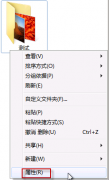上一篇文章讲的是:"U盘给windows7/windows8系统加速是否真的可行"的分析;本篇主题是:Win 7系统添加打印机、共享打印机的方法
现在 XP系统、Windows7下如何添加打印机共享其实很方便,xp、Windows7添加打印机共享,第一次可能找不到,不过设置一次以后就清楚了。
1,首先点击屏幕左下角Windows开始按钮,选择“设备和打印机”进入设置页面。
注:也可以通过“控制面板”中“硬件和声音”中的“设备和打印机”进入。
2,在“设备和打印机”页面,选择“添加打印机”,此页面可以添加本地打印机或添加网络打印机。
3,选择“添加本地打印机”后,会进入到选择打印机端口类型界面,选择本地打印机端口类型后点击“下一步”。
4,此页面需要选择打印机的“厂商”和“打印机类型”进行驱动加载,例如“EPSON LP-2200打印机”,选择完成后点击“下一步”。
注:如果Win 7系统在列表中没有您打印机的类型,可以“从磁盘安装”添加打印机驱动,或点击“Windows Update”按钮,然后等待 Windows联网 检查其他驱动程序。
5,系统会显示出您所选择的打印机名称,确认无误后,点击“下一步”进行驱动安装。
6,打印机驱动加载完成后,系统会出现是否共享打印机的界面,您可以选择“不共享这台打印机”或“共享此打印机以便网络中的其它用户可以找到并使用它”。
如果选择共享此打印机,需要设置共享打印机名称。
7,点击“下一步”,添加打印机完成,设备处会显示所添加的打印机。
您可以通过“打印测试页”检测设备是否可以正常使用。
注意:
如果计算机需要添加两台打印机时,在第二台打印机添加完成页面,系统会提示是否“设置为默认打印机”以方便您使用。
也可以在打印机设备上“右键”选择“设置为默认打印机”进行更改。如果您有不明白的地方,请跟我们说哦!
声明: 此文观点不代表本站立场;转载须要保留原文链接;版权疑问请联系我们。